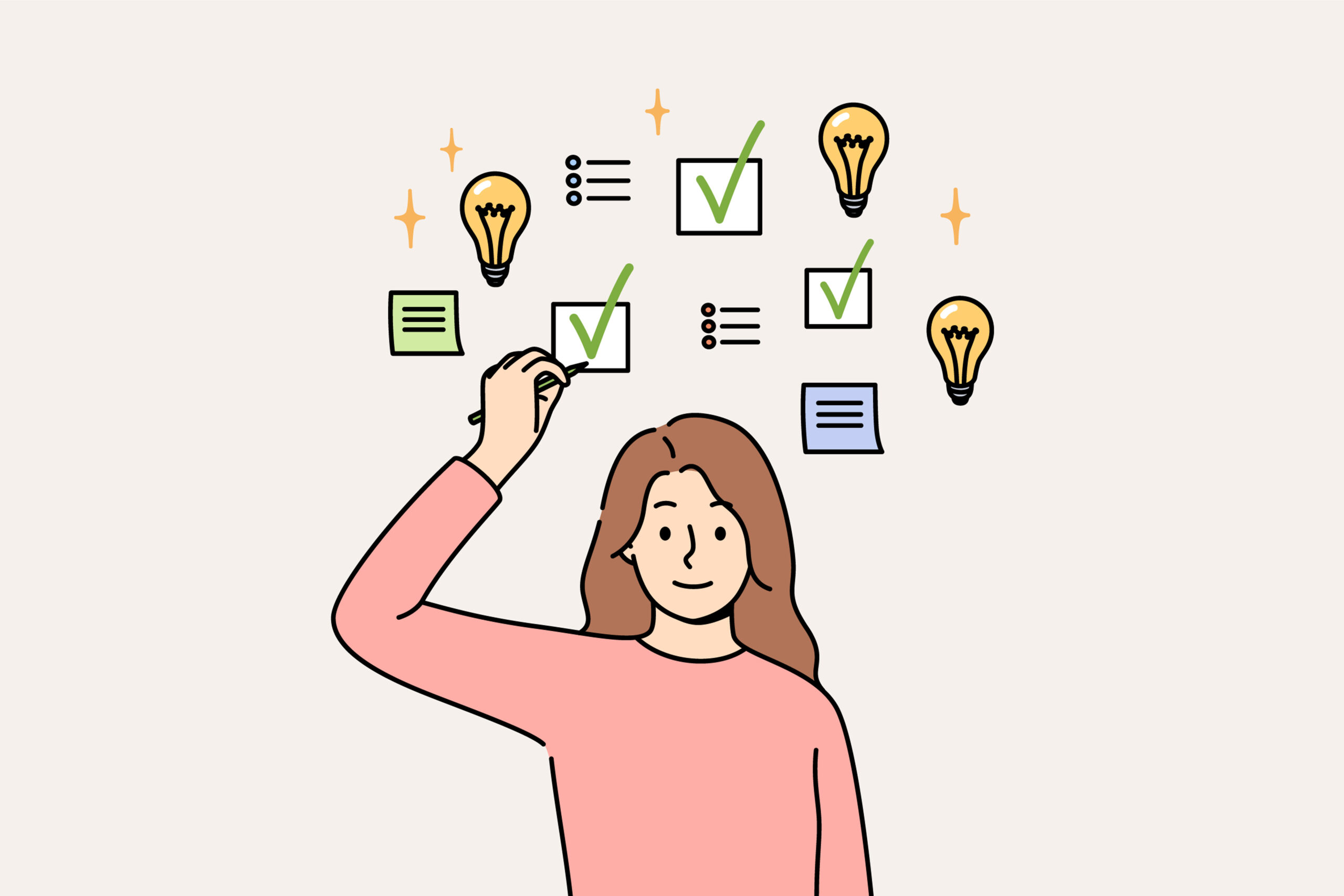~ 今更聞けないあんな事やこんな事 ~
皆さまこんにちは!
普段何気なく使っているWebサービスですが、その裏側にはどのような仕組みが隠されているのでしょうか?今回の学習内容を、超ウルトラ分かりやすくお伝えします!
インターネットとWebの違いを理解しよう
多くの人が混同しがちな「インターネット」と「Web」という言葉。実はこの2つには明確な違いがあります。
インターネット = 情報の高速道路
- 世界中のコンピューターをつなぐ巨大な通信網
- データが行き交うためのインフラ(基盤)
Web(World Wide Web)= 高速道路を走る車
- インターネット上で動いているサービスの一つ
- テキストや画像などの情報を「文書」としてやり取り
この関係性を理解することで、インターネット技術の全体像が見えてきます。
ブラウザの役割と内部の仕組み
Chrome、Safari、Edge、Firefoxなど、私たちが日常的に使っている「ブラウザ」。このソフトウェアは、いったい何をしているのでしょうか?
ブラウザの主な機能
- Webページの閲覧
- ブックマーク(お気に入り)の管理
- 画面の拡大縮小
- 履歴の管理
ブラウザの内部処理
- リクエスト送信:URLを指定すると、対応するWebサーバーにデータを要求
- データ取得:サーバーからHTMLファイルや画像などを受信
- 解析・表示:受信したコードを人間が読める形に変換し、画面に表示
つまりブラウザは、機械語で書かれた情報を私たちが理解できる形に「翻訳」してくれる優秀な通訳者のような存在なのです。
WebサイトのアドレスシステムURLとドメイン
URLとは?
URL(Uniform Resource Locator)は、インターネット上のサイトやファイルの位置を示す「住所」です。
ドメインとは?
ドメインはURLの一部分で、サーバーの「名前」を表します。
本来、サーバーのアドレスは「133.130.130.1」のような数字の羅列(IPアドレス)で表されますが、人間には覚えにくいため、「google.com」のような覚えやすい名前に変換したものがドメインなのです。
URLの構造を詳しく分析
URLは以下の4つの要素から構成されています。
1. プロトコル(例:https://)
役割:通信のルールを指定
HTTP:暗号化されていない通信HTTPS:暗号化された安全な通信(現在の主流)
2. ホスト名(例:www.example.com)
役割:アクセス先のサーバー名を特定
www:サブドメインexample.com:ドメイン本体
3. ディレクトリ(例:/path/to/)
役割:サーバー内のフォルダー階層を指定
- Webサイト内の「会社概要」「お問い合わせ」などのページ分けに使用
4. ファイル名(例:file.html)
役割:取得したい具体的なファイルを指定
image.jpg(画像)、document.pdf(PDF)など.htmlなどの拡張子が省略される場合も多い
質問&回答コーナー
勉強会では多くの興味深い質問をいただきました。主なものをご紹介します。
Q1:比喩で言うと、ブラウザは何に例えられる?
A1:インターネットが高速道路、Webサイトが車だとすると、ブラウザは「運転席から景色を見るための窓」のような存在です。同じ景色(Webサイト)でも、Chrome という窓で見るか、Safari という窓で見るかによって、若干見え方が変わることがあります。
Q2:ブラウザを使わずにWeb情報を取得する方法はある?
A2:あります!コマンドプロンプト(Windows)やターミナル(Mac)を使って、curlコマンドを実行することで、Webページの情報を直接取得できます。
curl https://example.com
このコマンドを実行すると、ブラウザが内部的に行っている処理と同様に、Webページの内容をテキストデータとして取得できます。ブラウザは、このテキストデータを私たちが見やすいように整形・表示してくれているのです。
その他の便利なコマンド
cd:フォルダー移動mkdir(Mac)/md(Windows):フォルダー作成rm(Mac)/rd(Windows):フォルダー削除
エンジニアは、ログ確認やファイル操作、APIのテスト、デバッグ作業などで日常的にコマンドを使用しています。
Q3:エンジニアにMacユーザーが多い理由は?
A3:主な理由は以下の通りです。
Macが選ばれる理由
- 新しい技術の情報や開発環境の説明がMac向けに提供されることが多い
- Unix系OSなので、サーバー環境と似た操作ができる
- 開発ツールが豊富で、セットアップが比較的簡単
ただし
- 大手企業や既存システムを扱う場合はWindowsも多用される
- コスト面ではWindowsの方が有利な場合もある
- 最終的には、プロジェクトや会社の方針によって決まる
Q4:文字化けが起こる原因は?
A4:文字化けは、表示に使用される文字コードと、実際のファイルの文字コードが異なるときに発生します。
具体例 Excelファイルで文字化けが発生した場合、ファイルを開く際に文字コードを指定し直すことで解消できることがあります。
さらなる疑問
- そもそも文字コードとは何なのか?
- なぜ異なる文字コードが存在するのか?
- 根本的な解決方法は?
この「文字化けの謎」については、次回の勉強会でじっくりと解説する予定です!
まとめ
今回の勉強会では、普段何気なく使っているインターネットやWebの仕組みについて、『今更聞けない基礎』を、あらためて学ぶことができました。皆様はいかがでしたか?
今回のポイント
- インターネットとWebの違い
- ブラウザの役割と内部処理
- URLの構造と各要素の意味
- コマンドラインからのWeb情報取得方法
これらの基本的な仕組みを理解することで、Web開発やトラブルシューティングの際により深く理解できるようになります。
さて、今回は、いざ説明しろと言われたらちょっとうまく説明できないかも?みたいな今更聞けない…けど、しっかり理解しておきたいことを、記事にしてみました。
いかがだったでしょうか?
少しでもみなさまの『今更聞けない、なんとなく解ってはいるけど…』みたいなモヤモヤが解消できれば嬉しいです。
次回もお楽しみに!